Wie man den Navigationsschalter in SharePoint Team Sites verwendet


Abonnieren Sie unseren Blog, um wöchentliche Updates zu neuen Beiträgen zum Thema SharePoint zu erhalten und nichts zu verpassen!
Auf SharePoint-Teamsites ist es jetzt möglich, die Navigation von links nach oben umzuschalten (ähnlich wie bei einer Kommunikationssite). Bis zur Veröffentlichung dieser Funktion konnten Besitzer von Teamsites nur die alte Navigationsanzeige auf der linken Seite verwenden.
Jetzt können sie die Navigation von vertikal auf horizontal umstellen und ihren Nutzern ein modernes Erscheinungsbild bieten. Die horizontale Navigation verbessert das Erscheinungsbild einer Website, da sie weniger unübersichtlich und besser lesbar ist.
Außerdem kann man jetzt wählen, ob die Navigation als kaskadiertes oder als Mega-Menü angezeigt werden soll (bisher war dies nur bei Kommunikationsseiten möglich). Mega-Menüs erlauben mehrere Hierarchieebenen auf einmal und ermöglichen es Ihnen, den Inhalt der Website besser zu organisieren und zu präsentieren. Darüber hinaus haben Sie die Möglichkeit, die Navigation vollständig aus der Website auszublenden.
Wie man es einrichtet
- Vergewissern Sie sich, dass Sie über die Berechtigung als Website-Eigentümer verfügen.
- Gehen Sie zu einer beliebigen SharePoint-Team-Sitesammlung.
- Bearbeiten Sie die linke Navigation, fügen Sie die entsprechenden Links und Unterlinks hinzu und klicken Sie dann auf Speichern.
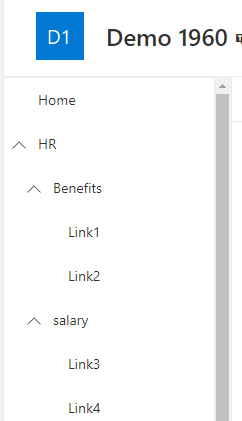
4. Klicken Sie auf das Zahnradsymbol für die Website-Einstellungen und wählen Sie Aussehen ändern.
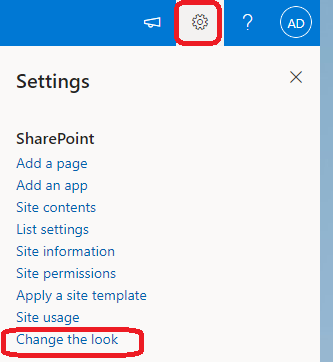
Wählen Sie die Option Navigation.
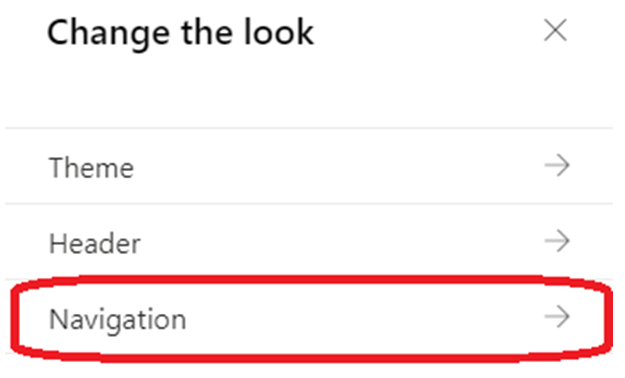
Lassen Sie die Sichtbarkeit der Site-Navigation auf AN und wählen Sie unter Ausrichtung die Option Horizontal.
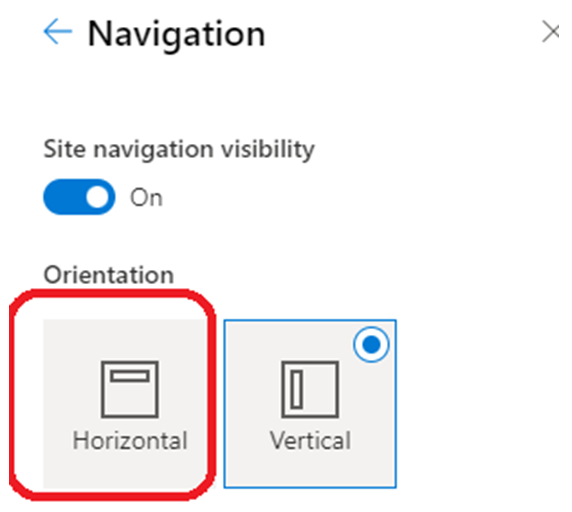
Sie können nun zwischen dem Mega-Menü und Cascading wählen.
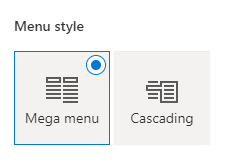
Klicken Sie auf Speichern.
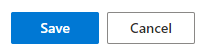
Jetzt sehen Sie, dass die Navigation auf Horizontal umgestellt wurde (dies funktioniert sowohl für das Mega-Menü als auch für Cascading).
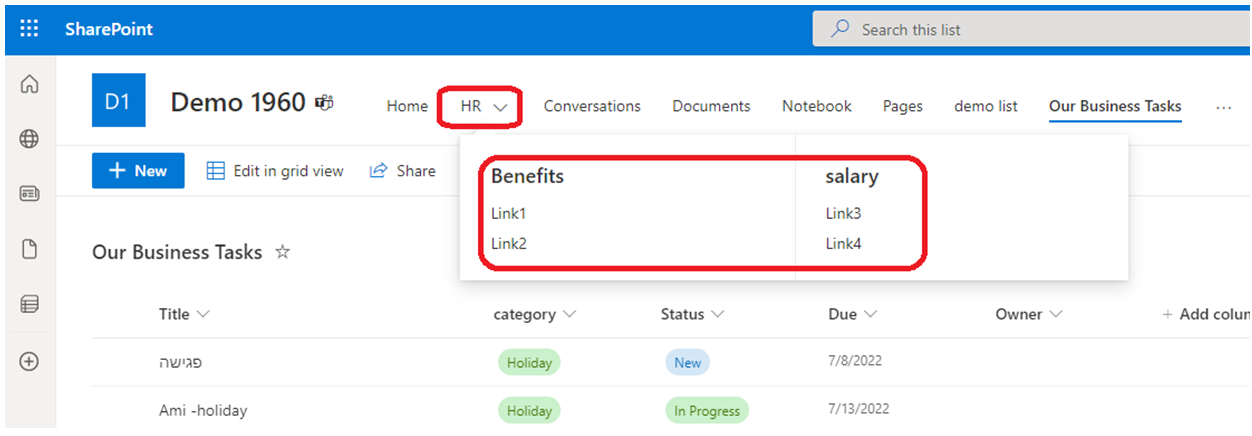
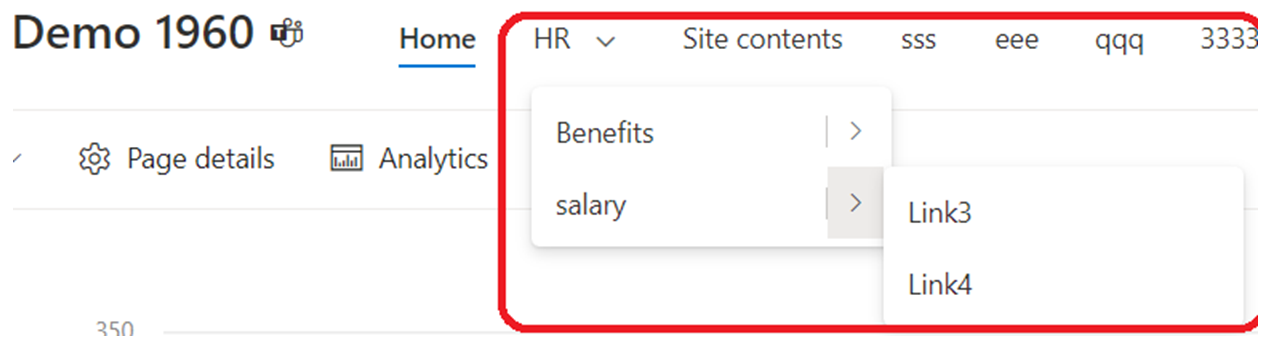
Zusätzliche Anmerkungen:
- Wenn Sie mehr als acht Links haben, werden die restlichen Links im Dropdown-Menü unter … angezeigt (dies hängt von Ihrer Bildschirmgröße ab)
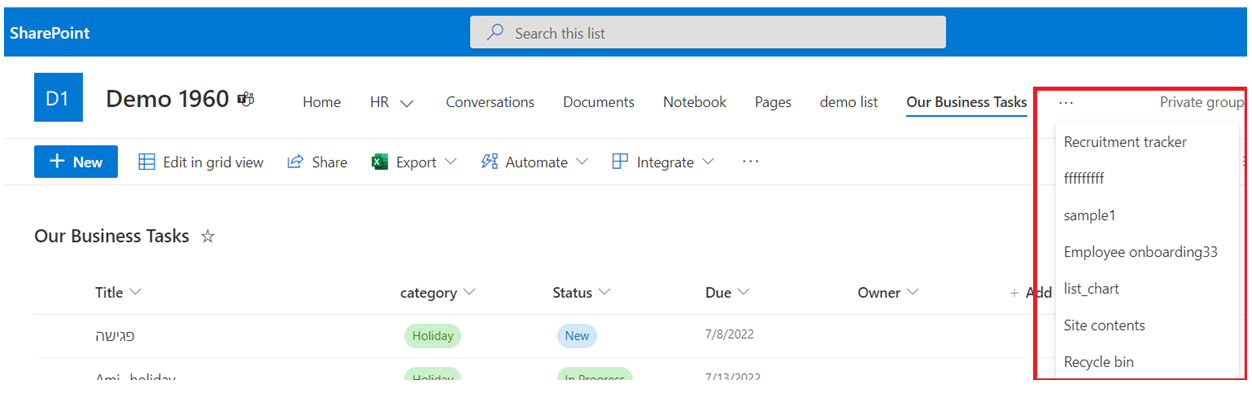
- Es ist nicht möglich, ein Label ohne URL innerhalb der Navigation hinzuzufügen. Sie müssen also für jeden Link und jede Hierarchieebene eine spezifische URL hinzufügen
Fazit
Die effektivsten SharePoint-Websites (und Websites im Allgemeinen) helfen Besuchern, schnell das zu finden, was sie brauchen, damit sie die gefundenen Informationen nutzen können, um Entscheidungen zu treffen, sich über aktuelle Entwicklungen zu informieren, auf die benötigten Tools zuzugreifen oder mit Kollegen zusammenzuarbeiten, um ein Problem zu lösen. Selbst wenn die Suche verfügbar ist, beginnen die meisten Besucher ihre Web-Erfahrungen mit der Navigation.
Mit dieser neuen Funktion wird die Nutzeroberfläche von SharePoint Online-Team-Websites und -Seiten erheblich verbessert, und die Nutzer können ihre Inhalte einfacher und schneller finden.
Wir hoffen, dass Microsoft diese Funktion in Zukunft auch für Kommunikationsseiten bereitstellen wird.
Lesen Sie auch folgende Blogbeiträge zum Thema SharePoint:
3 neue SharePoint-Updates und -Funktionen – AvePoint Blog
Eine Einführung in das SharePoint Admin Center – AvePoint Blog
6 Planungstipps für eine effektive SharePoint-Migration – AvePoint Blog


